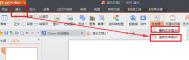巧用WPS旋转文本框来制作密封线
巧用WPS旋转文本框来制作密封线
上过学的朋友们都对试卷上的密封线不会陌生吧,而走上工作岗位,有些企业为了保护文件的保密性,也通常会使用密封线。那么密封线在WPS中该怎么做呢?下面图老师小编就告诉大家制作密封线又快又好的技巧。
第1步:输入文字
从视图→工具栏下激活图形工具,然后调用单行文字工具,按住鼠标左键在页面上进行拖动出矩形框,输入文字,内容一般是考生答题不得超过此密封线,然后设置好所需要的字体、字号等格式。
第2步:绘制密封线
密封线可以使用图形工具中的直线工具来完成,注意绘制直线时应该按住Shift键,否则可能画出的直线不是很直,看起来就不太美观了。
第3步:组合对象
点击常用工具栏上最右侧的选择按钮,按住鼠标左键框选刚才创建的所有对象,然后从右键菜单中选择组合→组合命令将上述对象组合起来。
第4步:旋转组合对象
右击组合对象,从快捷菜单中选择对象属性命令,打开图1所示对话框,切换到位置尺寸标签页。
2016-03-31
标签: